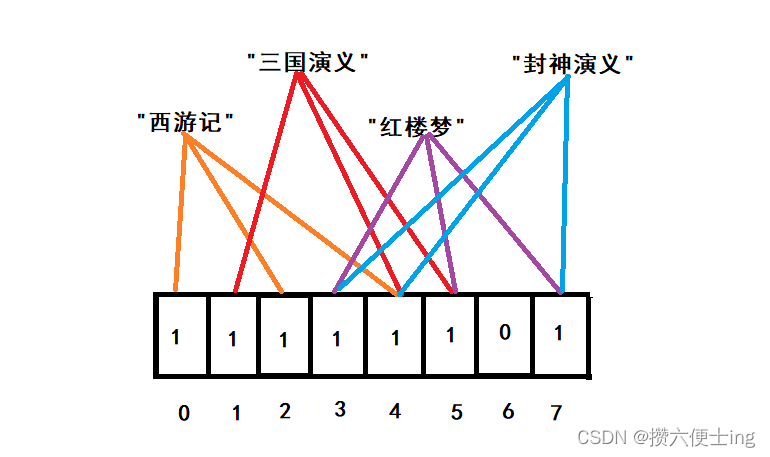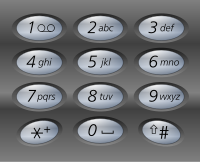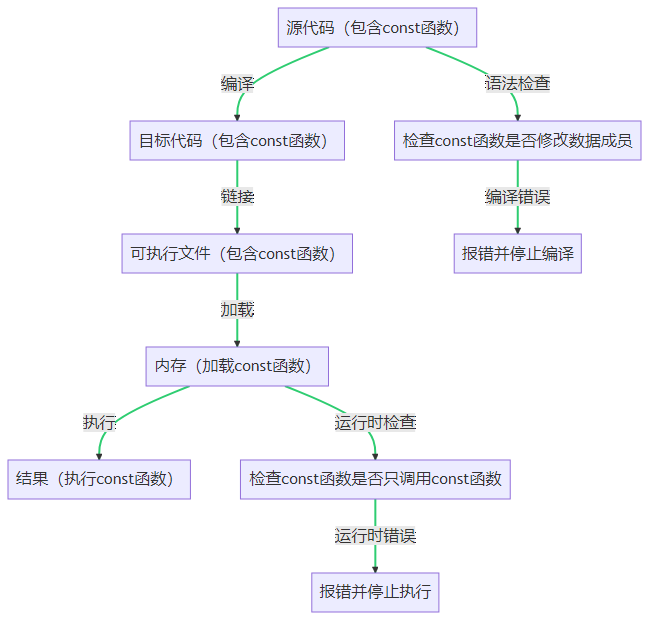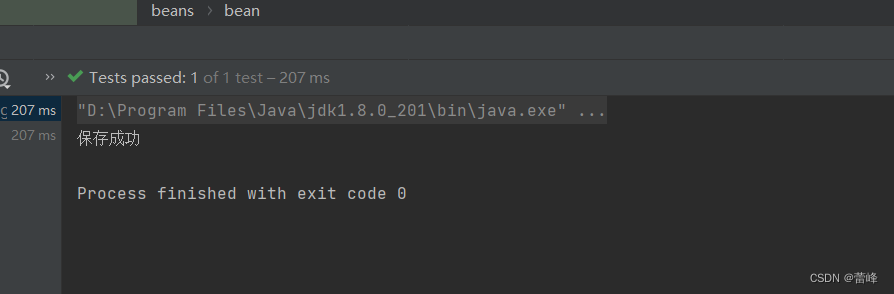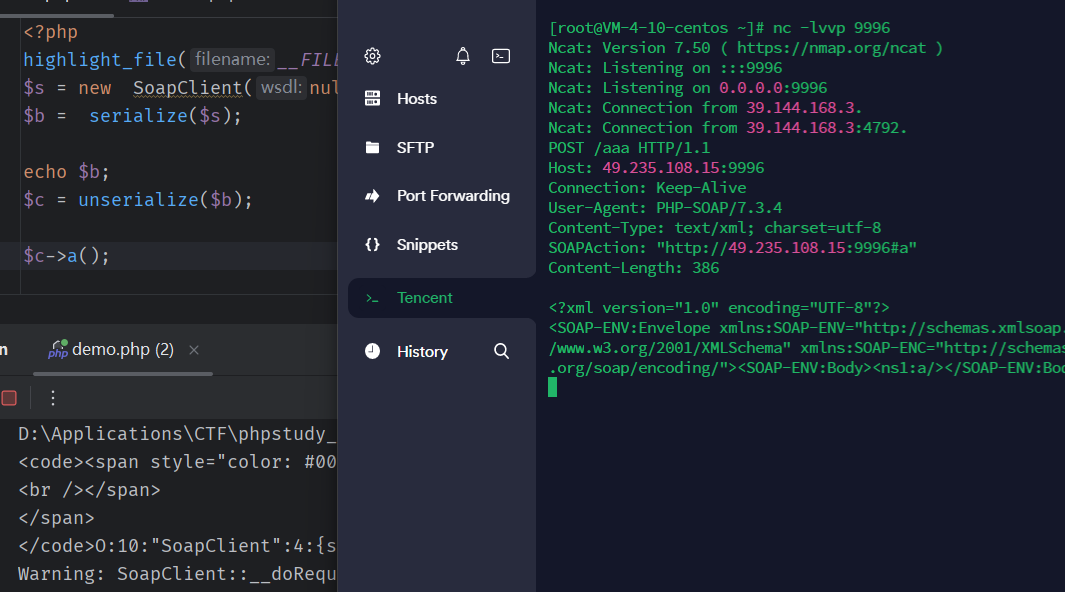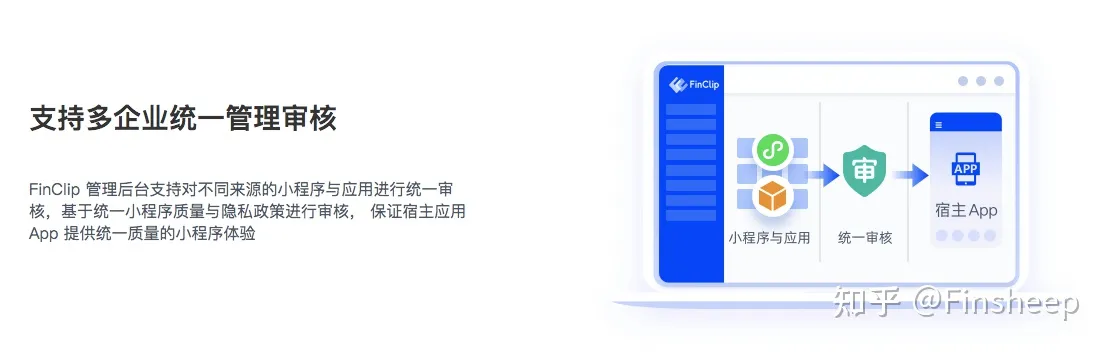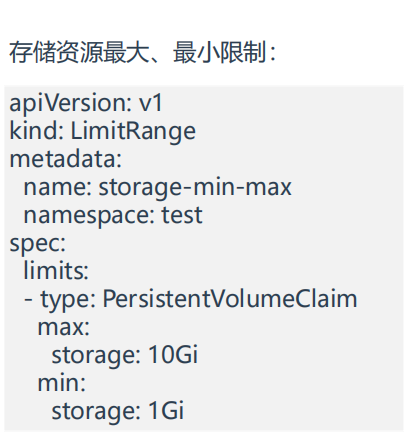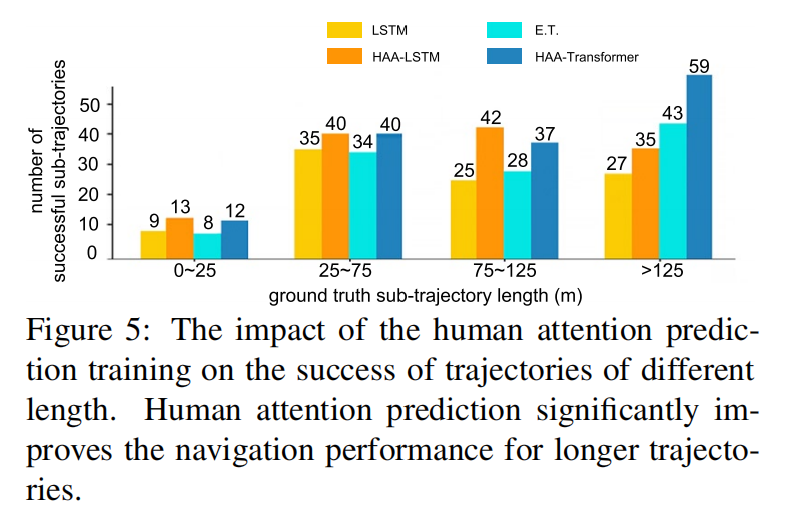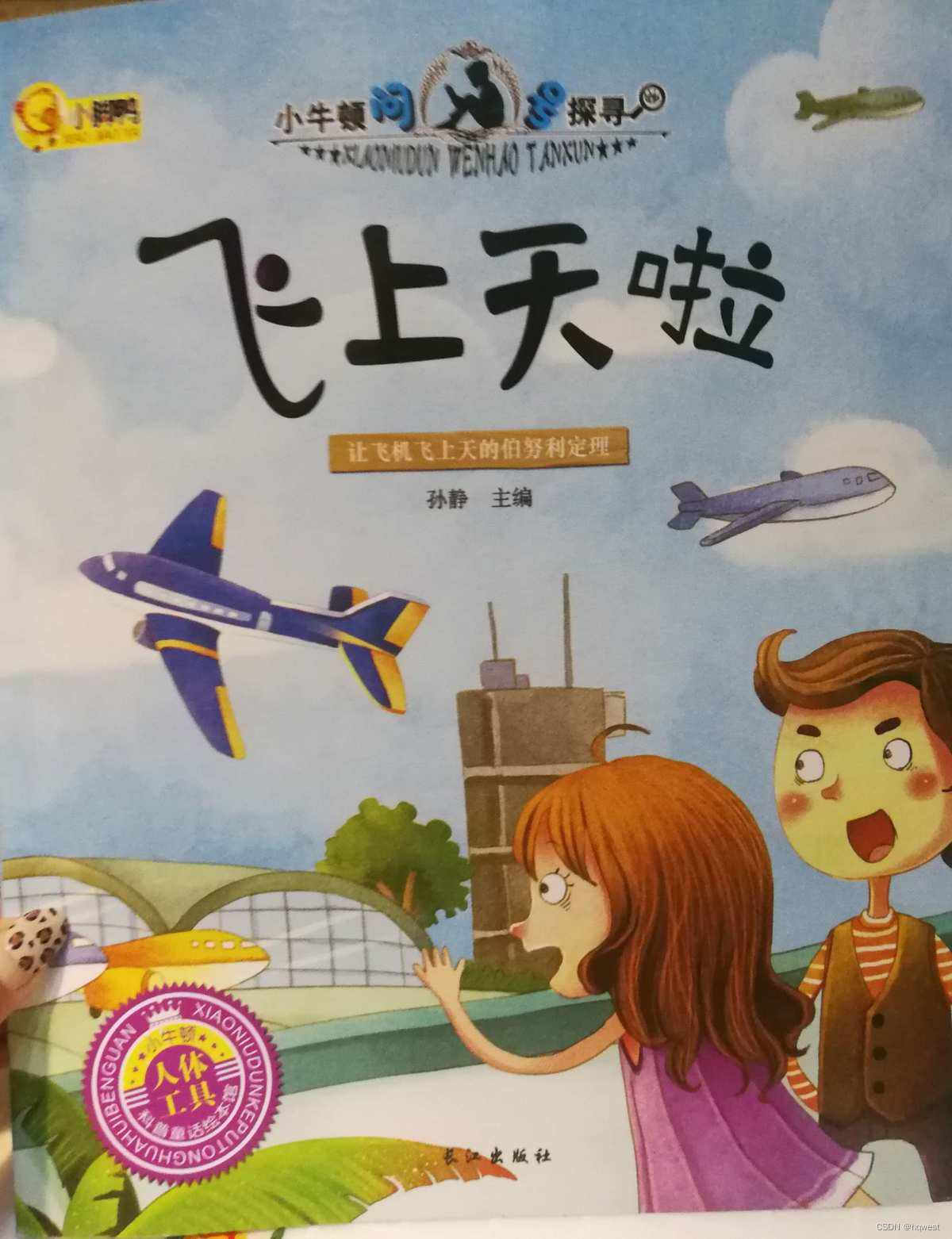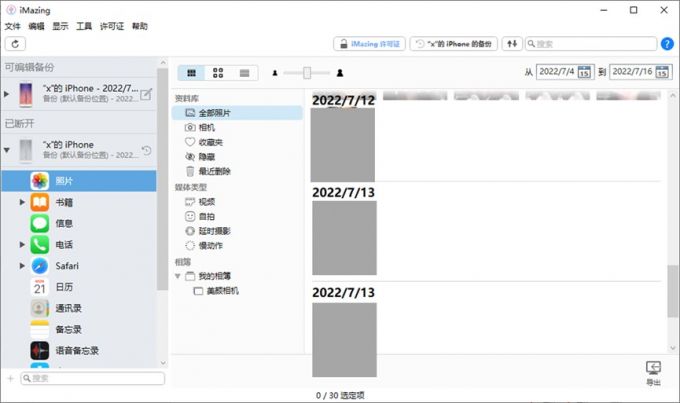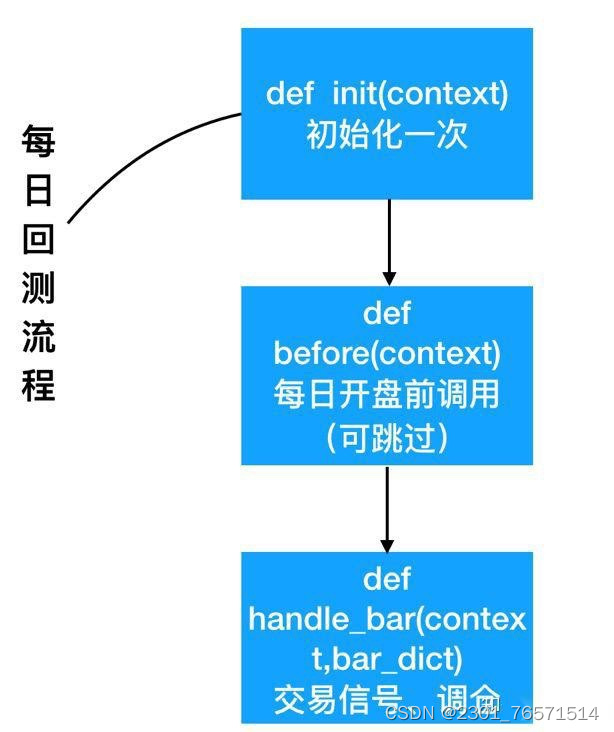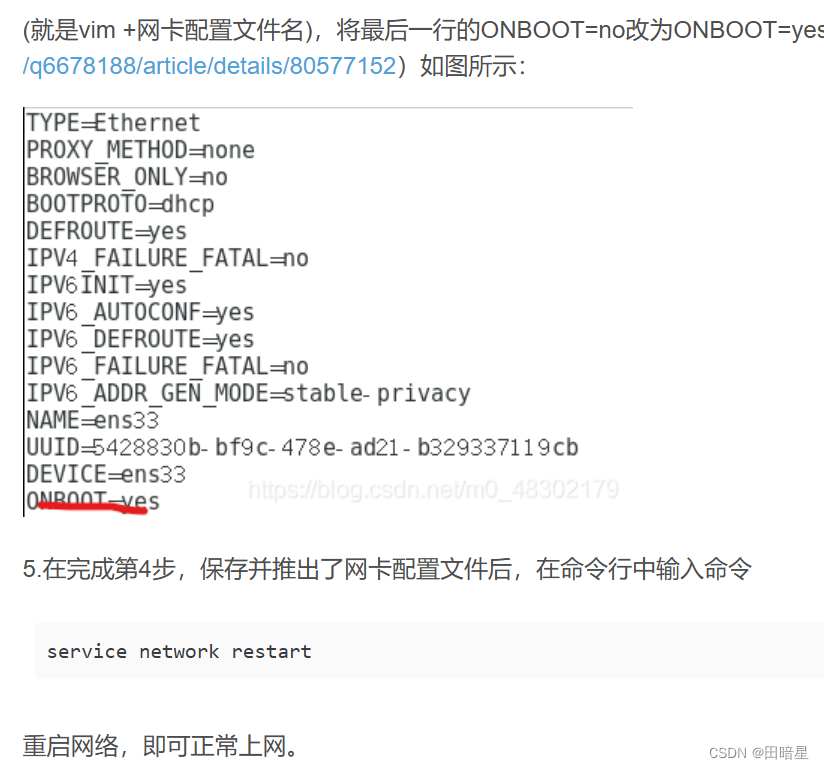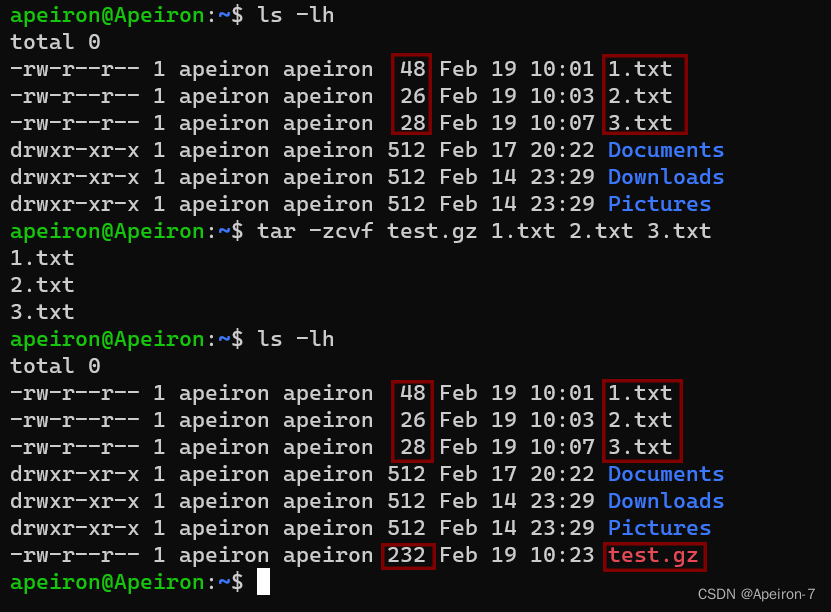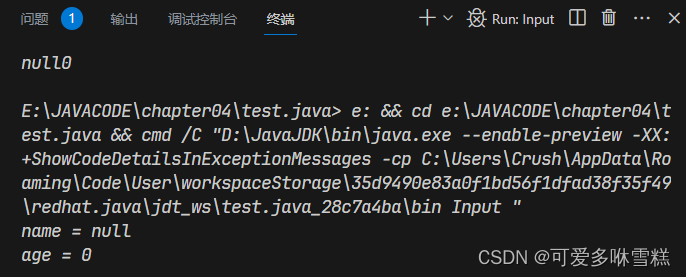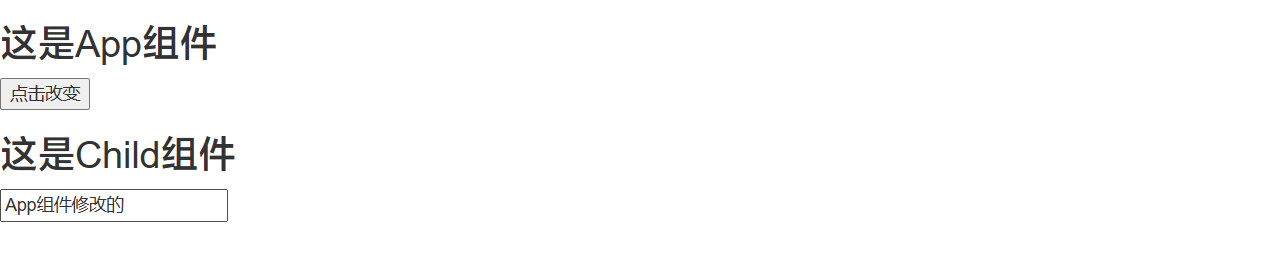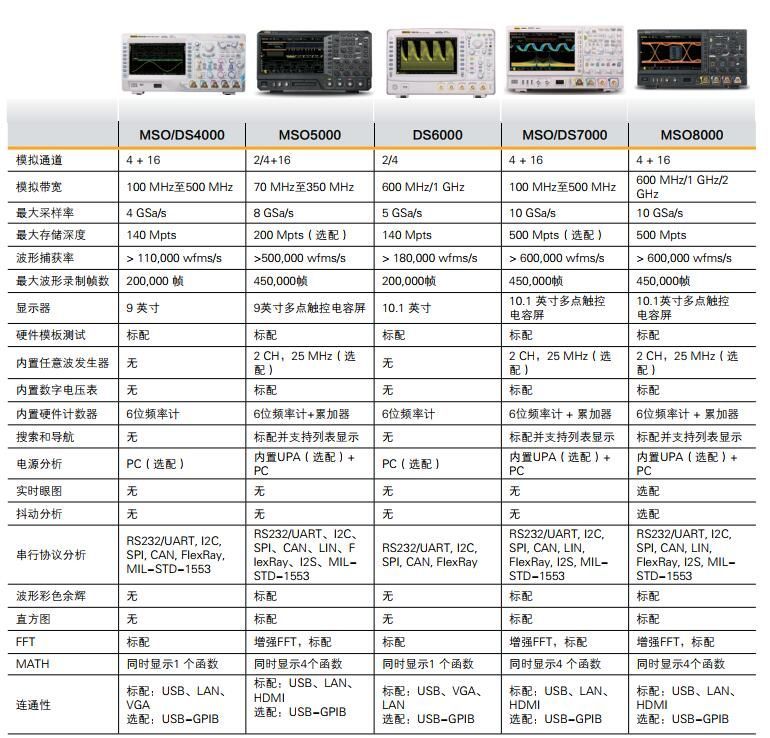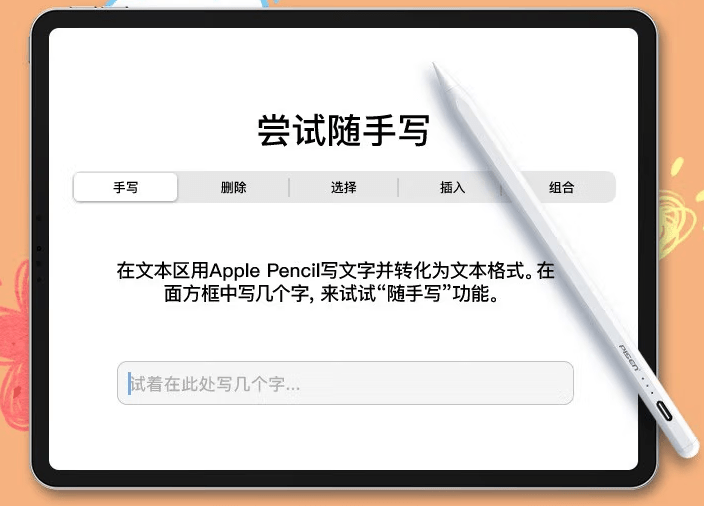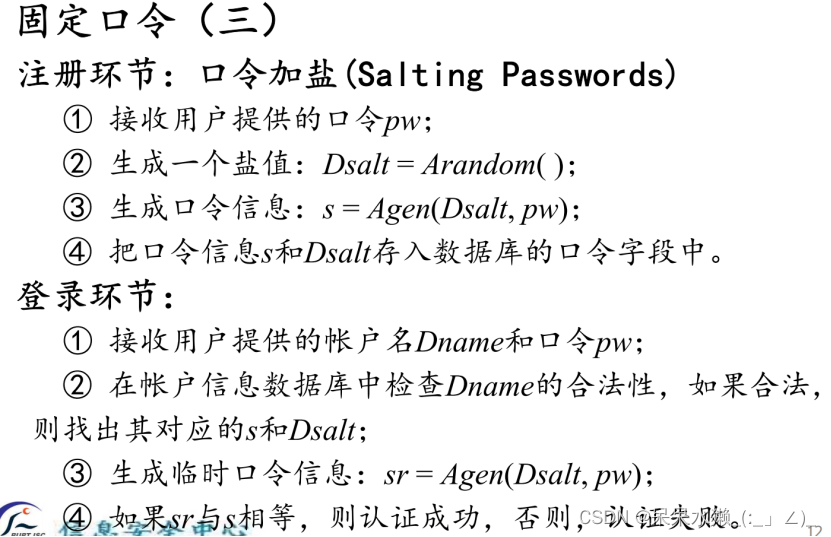前言:本篇是 Linux 基本操作篇章的内容!
笔者使用的环境是基于腾讯云服务器:CentOS 7.6 64bit。
学习集:
- C++ 入门到入土!!!学习合集
- Linux 从命令到网络再到内核!学习合集
前文:已讲述了 vim 的简单基本操作,本文不再赘述直接上手操作!
Linux :: 【简单开发篇 :: vim 编辑器:(1)】:: vim 编辑器的基本认识与三种 vim 常用模式 | 使用:打开编辑、退出保存关闭vim
目录索引:
1. 文本的复制粘贴
- - 1.1「yy + p」:复制粘贴
- - 1.2「#yy + #p」:多行操作复制粘贴(三种情形)
2. 文本的删除与剪切
- - 2.1「x/X」:单 / 多字符(左)删除
- - 2.2「dd」:单 / 多行字符删除与剪切
3. 指令撤销
- - 3.1「u」:撤销执行指令
- - 3.2「ctrl + r」:撤销 -> ”撤销指令“
4. 相关文章或系列推荐
1. 文本的复制粘贴
[Mortal@VM-12-16-centos vim_study]$ ls
fristfile.c test.c
[Mortal@VM-12-16-centos vim_study]$ cat test.c
#include<stdio.h>
int main(){
printf("Hello Vim\n");
return 0;
}
1.1「yy + p」:复制粘贴
进入编辑器:vim test.c

测试单行复制粘贴:
- 「yy」:复制光标所在行到缓冲区!
- 「p」:将缓冲区内的字符贴到光标所在位置。注意:所有与“y”有关的复制命令都必须与“p”配合才能完成复制与粘贴功能。

1.2 「#yy + #p」:多行操作复制粘贴(三种情形)
- 「#yy」:例如,「6yy」表示拷贝从光标所在的该行“往下数”6行文字。
- 「#p」:例如,「6p」表示将缓冲区内的字符重复粘贴 # 次
复制 一 行 + 多次 粘贴!

复制 n 行 + 一次 粘贴!

复制 n 行 + 多次 粘贴!

2. 文本的删除与剪切
2.1 「x/X」:单 / 多字符(左)删除
删除光标处字符:
- 「x」:每按一次,删除光标所在位置的一个字符
- 「#x」:例如,「6x」表示删除光标所在位置的“后面(包含自己在内)”6个字符


删除光标前字符:
- 「X」:大写的X,每按一次,删除光标所在位置的“前面”一个字符
- 「#X」:例如,「20X」表示删除光标所在位置的“前面”20个字符


2.2 「dd」:单 / 多行字符删除与剪切
- 「dd」:剪切 / 删除 光标所在行
- 「#dd」:剪切 / 删除 光标所在行开始计算的 # 行内容【#:表示删除的行数】
单行删除 / 剪切粘贴 测试

多行删除 / 剪切粘贴 测试

3. 指令撤销
3.1「u」:撤销执行指令

3.2「ctrl + r」:撤销 -> ”撤销指令“
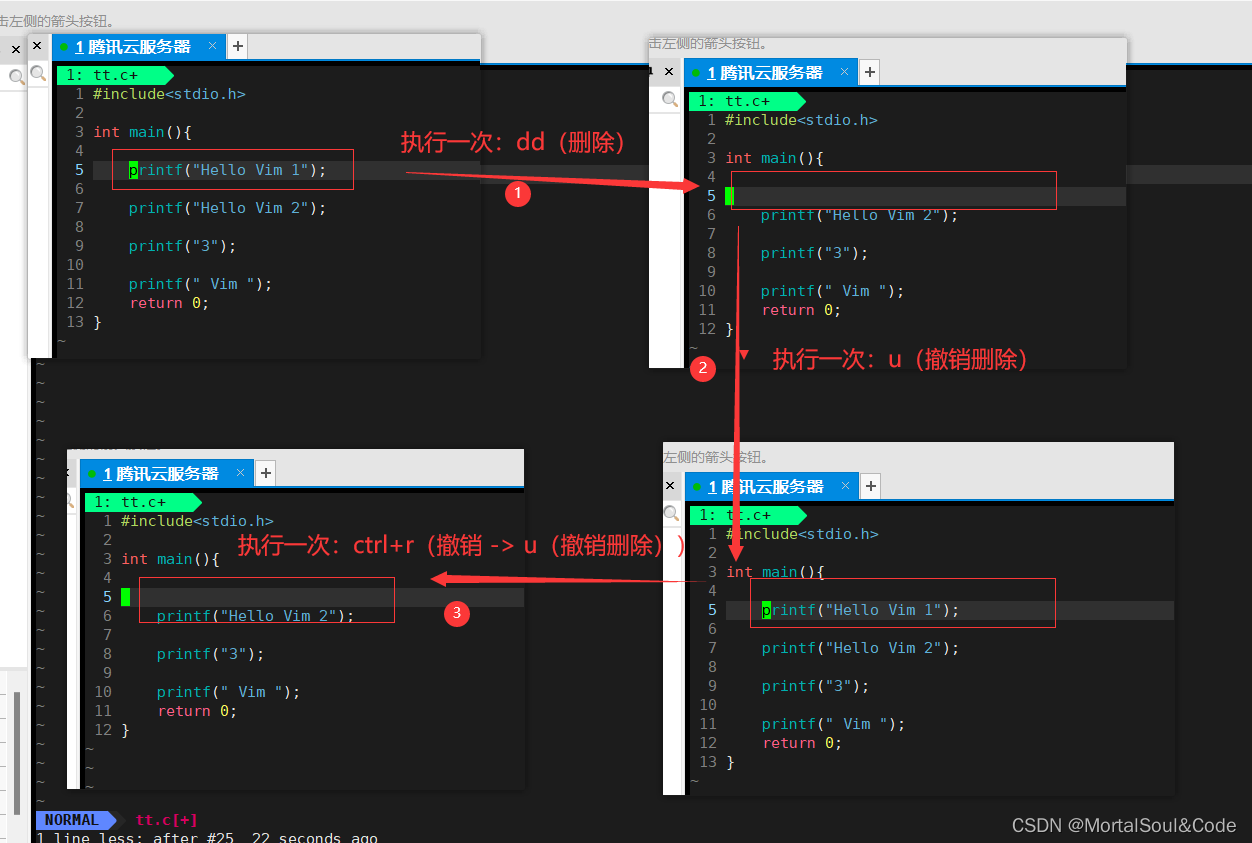
4. 相关文章或系列推荐
1. Linux 学习目录合集 ;
2. Linux :: 【简单开发篇 :: vim 编辑器:(1)】:: vim 编辑器的基本认识与三种 vim 常用模式 | 使用:打开编辑、退出保存关闭 vim